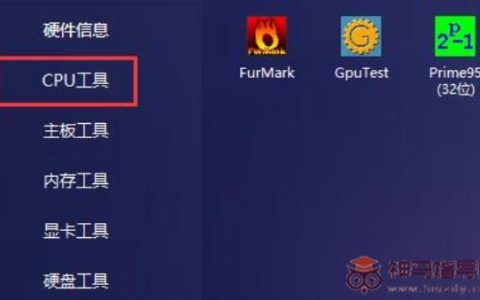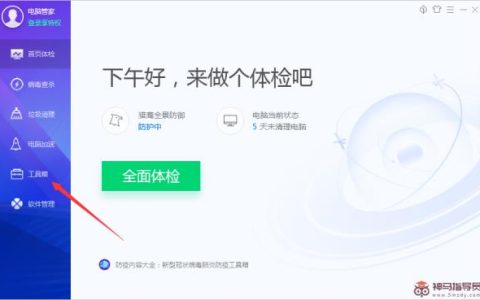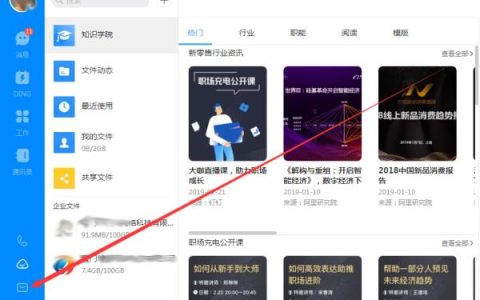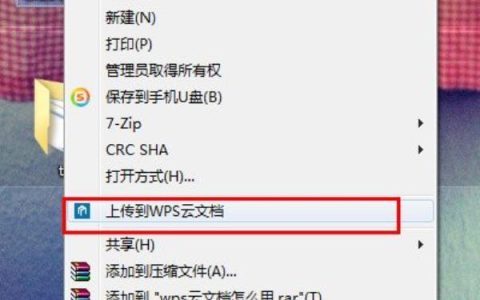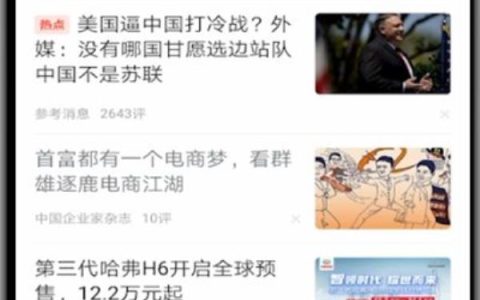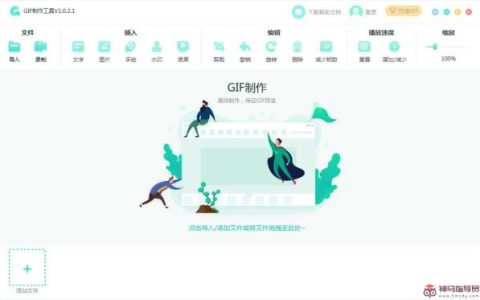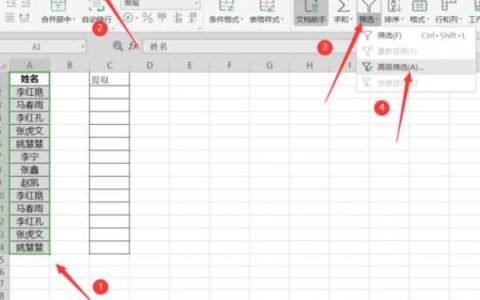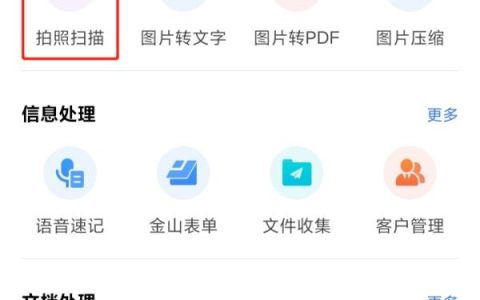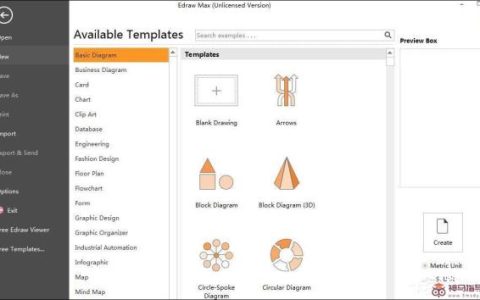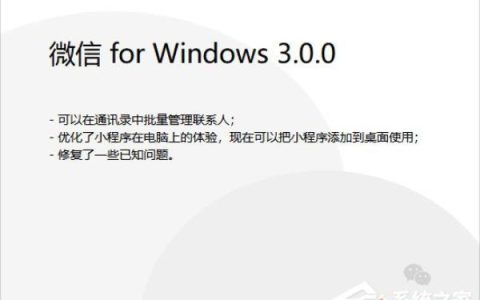光盘刻录大师是一款非常专业的光盘制作软件,它有制作影碟光盘、光盘的复制和备份、编辑视频等功能,那么在光盘刻录大师里如何给刻录CD光盘做数据备份呢?下面就是在光盘刻录大师里给刻录CD光盘做数据备份的操作步骤,一起往下看看吧!
教程步骤
1、先打开光盘刻录大师,点击【刻录工具】下的【刻录数据光盘】选项,如下图;

2、这里有四个选项,烧录数据CD、烧录数据DVD、烧录可启动CD、烧录可启动DVD,要制作数据CD,所以选择第一项。如果要刻录数据DVD,选择烧录数据DVD就可以了。大家可以根据具体要求自己选择。点击下一步;

3、然后添加要刻录到光盘上的文件,由于空白CD的容量有限,添加文件时要注意蓝色的带子不要超过红线部分,否则会造成数据丢失现象。如下图。添加完成后,我们点击“下一步”;
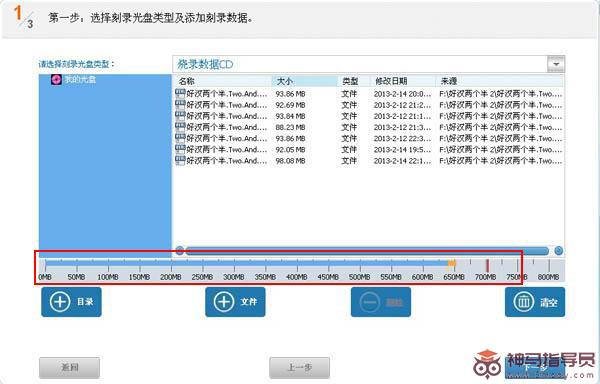
4、这时进入刻录设置界面。 设置好需要刻录的份数,“烧录方式”设为光盘一次刻录。设置好以后,点击刻录就可以实现刻录数据CD/DVD了;
5、要注意的是,结束光盘选项!如果你一次刻录的数据不是很多,光盘还有较大的剩余空间,就可以下次追加刻录。如果选择【结束光盘】,下次就无法追加刻录了。
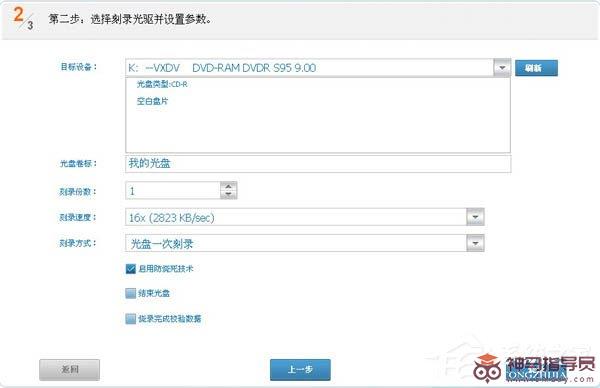
转载出处标题:光盘刻录大师如何给刻录CD光盘做数据备份?给刻录CD光盘做数据备份的操作步骤
网站链接:https://www.smzdy.com/softwarecourse/20819.html
免责声明:根据《计算机软件保护条例》第十七条规定“为了学习和研究软件内含的设计思想和原理,通过安装、显示、传输或者存储软件等方式使用软件的,可以不经软件著作权人许可,不向其支付报酬。”
本站所发布的一切Windows教程,教程文章,破解补丁、注册机和注册信息及软件的文章等图文资源仅限用于学习和研究目的;本站并不贩卖软件,不存在任何商业目的及用途,网站会员捐赠是您喜欢本站而产生的赞助支持行为,仅为维持服务器的开支与维护,全凭自愿无任何强求。你不得将上述内容用于商业或者非法用途,否则,一切后果请用户自负。
本站信息来自网络,不承担任何由于内容的版权、合法性等所引起的争议与法律责任!您必须在下载后的24个小时之内,从您的电脑中彻底删除上述内容。访问和下载本站内容,说明您已同意上述条款。
本站为个人博客非盈利性站点,所有软件信息均来自网络,所有资源仅供学习参考研究目的。如您喜欢该程序,请支持正版软件,购买注册,得到更好的正版服务。本站如果侵犯你的利益,携带权利证明请发送邮箱到 s7web888#gmail.com,我们会很快的为您处理。